20165203实验四 Andriod程序设计
实验内容
- 安装 Android Stuidio
- 学习Android Stuidio调试应用程序
实验要求
1.没有Linux基础的同学建议先学习《Linux基础入门(新版)》《Vim编辑器》 课程;
2.完成实验、撰写实验报告,实验报告模板见QQ群,注意实验报告重点是运行结果,遇到的问题(工具查找,安装,使用,程序的编辑,调试,运行等)、解决办法(空洞的方法如“查网络”、“问同学”、“看书”等一律得0分)以及分析(从中可以得到什么启示,有什么收获,教训等);报告可以参考范飞龙老师的指导
3.严禁抄袭,有该行为者实验成绩归零,并附加其他惩罚措施。
实验任务
任务一
Android Stuidio的安装测试: 参考《Java和Android开发学习指南(第二版)(EPUBIT,Java for Android 2nd)》第二十四章:
- 参考http://www.cnblogs.com/rocedu/p/6371315.html#SECANDROID,安装 Android Stuidio
- 完成Hello World, 要求修改res目录中的内容,Hello World后要显示自己的学号,自己学号前后一名同学的学号,提交代码运行截图和码云Git链接,截图没有学号要扣分
- 学习Android Stuidio调试应用程序
实验过程:
将布局文件activity_main.xml中的andriod:text="Hello World!"改为andriod:text="Hello World!20165202 20165203 20165204"
实验截图
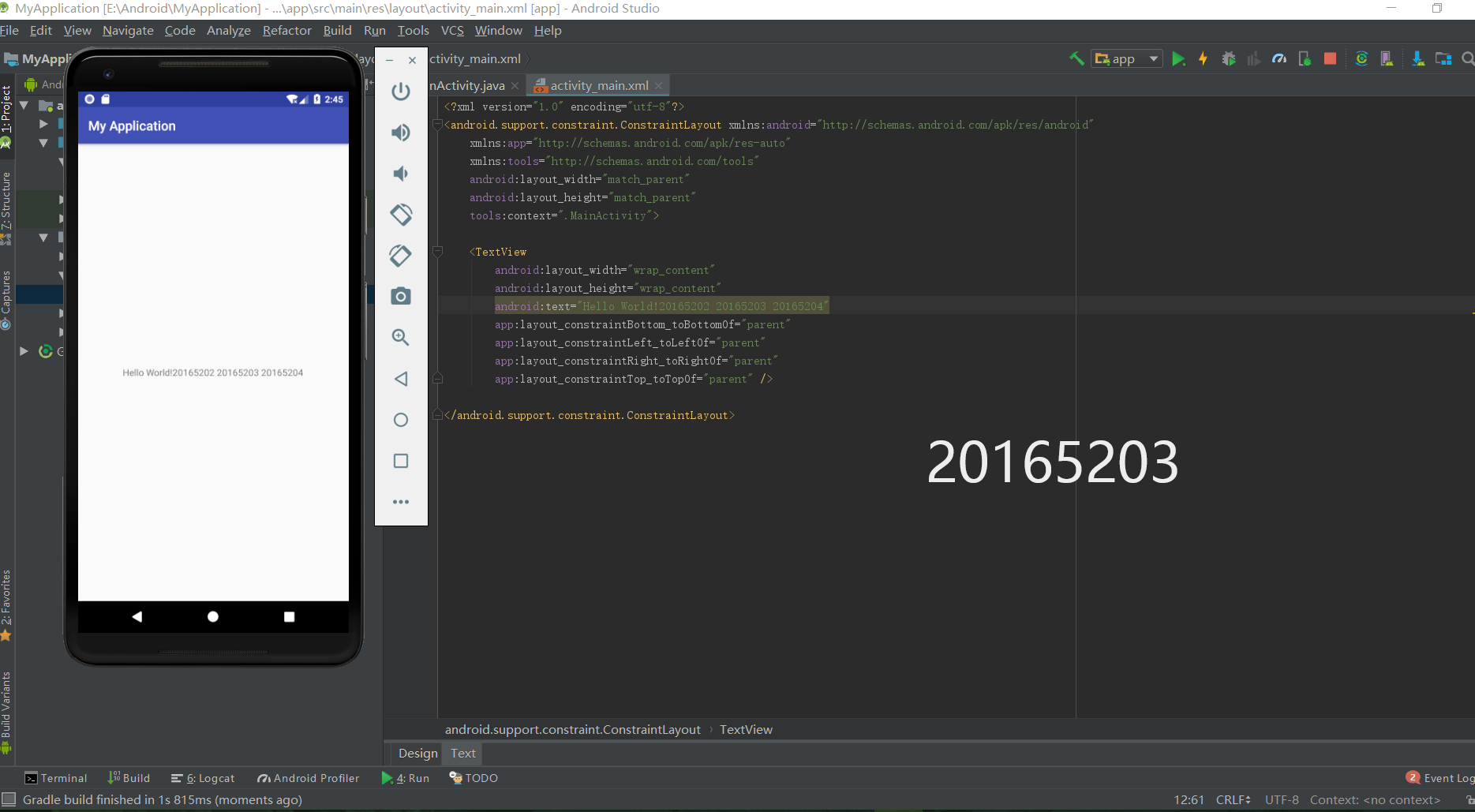
任务二
Activity测试: 参考《Java和Android开发学习指南(第二版)(EPUBIT,Java for Android 2nd)》第二十五章:
- 构建项目,运行教材相关代码
- 创建 ThirdActivity, 在ThirdActivity中显示自己的学号,修改代码让MainActivity启动ThirdActivity
- 提交代码运行截图和码云Git链接,截图要有学号水印,否则会扣分
实验过程:
1.配置Activity
- 在文件
AndroidManifest.xml中,只要为application元素添加activity子元素,即可配置Activity - 在这个任务中,我们需要调用
ThirdActivity,所以在AndroidManifest.xml中再添加一个activity即可
2.启动、关闭Activity
- 每一个控制文件的
Activity都需要有对应的启动程序文件.java和相应的布局文件.xml - 在这个任务中,要求让
MainActivity启动ThirdActivity,所以还需要修改MainActivity
实验截图

任务三
UI测试: 参考《Java和Android开发学习指南(第二版)(EPUBIT,Java for Android 2nd)》第二十六章:
- 构建项目,运行教材相关代码
- 修改代码让Toast消息中显示自己的学号信息
- 提交代码运行截图和码云Git链接,截图要有学号水印,否则会扣分
实验过程:
修改MainActivity代码如下:
package yh.is.besti.edu.cn.uitest;
import android.support.v7.app.AppCompatActivity;
import android.os.Bundle;
import android.view.Gravity;
import android.view.View;
import android.widget.Button;
import android.widget.ImageView;
import android.widget.LinearLayout;
import android.widget.RelativeLayout;
import android.widget.TextView;
import android.widget.Toast;
public class MainActivity extends AppCompatActivity {
@Override
protected void onCreate(Bundle savedInstanceState) {
super.onCreate(savedInstanceState);
setContentView(R.layout.activity_main);
Button btnshow1 = (Button) findViewById(R.id.btn1);
btnshow1.setOnClickListener(new View.OnClickListener() {
@Override
public void onClick(View v) {
Toast toast = Toast.makeText(MainActivity.this, "20165211", Toast.LENGTH_LONG);
toast.show();
}
});
}
}
实验截图
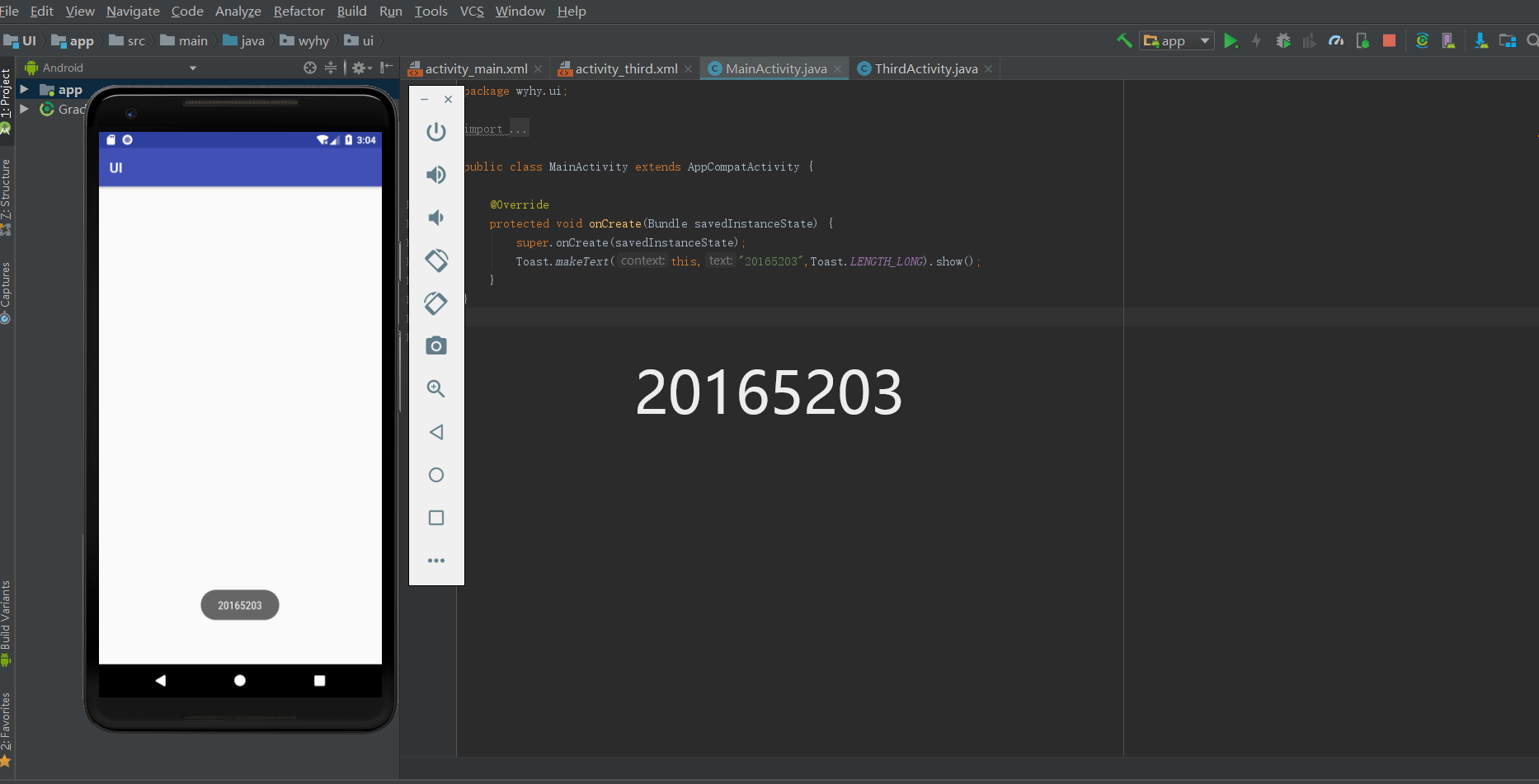
任务四
布局测试: 参考《Java和Android开发学习指南(第二版)(EPUBIT,Java for Android 2nd)》第二十七章:
- 构建项目,运行教材相关代码
- 修改布局让P290页的界面与教材不同
- 提交代码运行截图和码云Git链接,截图要有学号水印,否则会扣分
实验过程
修改activity_main.xml中内容,代码如下:
<?xml version="1.0" encoding="utf-8"?>
<FrameLayout xmlns:android="http://schemas.android.com/apk/res/android"
xmlns:tools="http://schemas.android.com/tools"
android:layout_width="match_parent"
android:layout_height="match_parent"
android:orientation="horizontal">
<Button
android:layout_width="wrap_content"
android:layout_height="wrap_content"
android:layout_marginLeft="100dp"
android:layout_marginTop="100dp"
android:text="20165211" />
<FrameLayout
android:layout_width="wrap_content"
android:layout_height="wrap_content"
android:text="20165211"></FrameLayout>
<Button
android:id="@+id/button"
android:layout_width="wrap_content"
android:layout_height="wrap_content"
android:text="Button" />
</FrameLayout>
实验截图
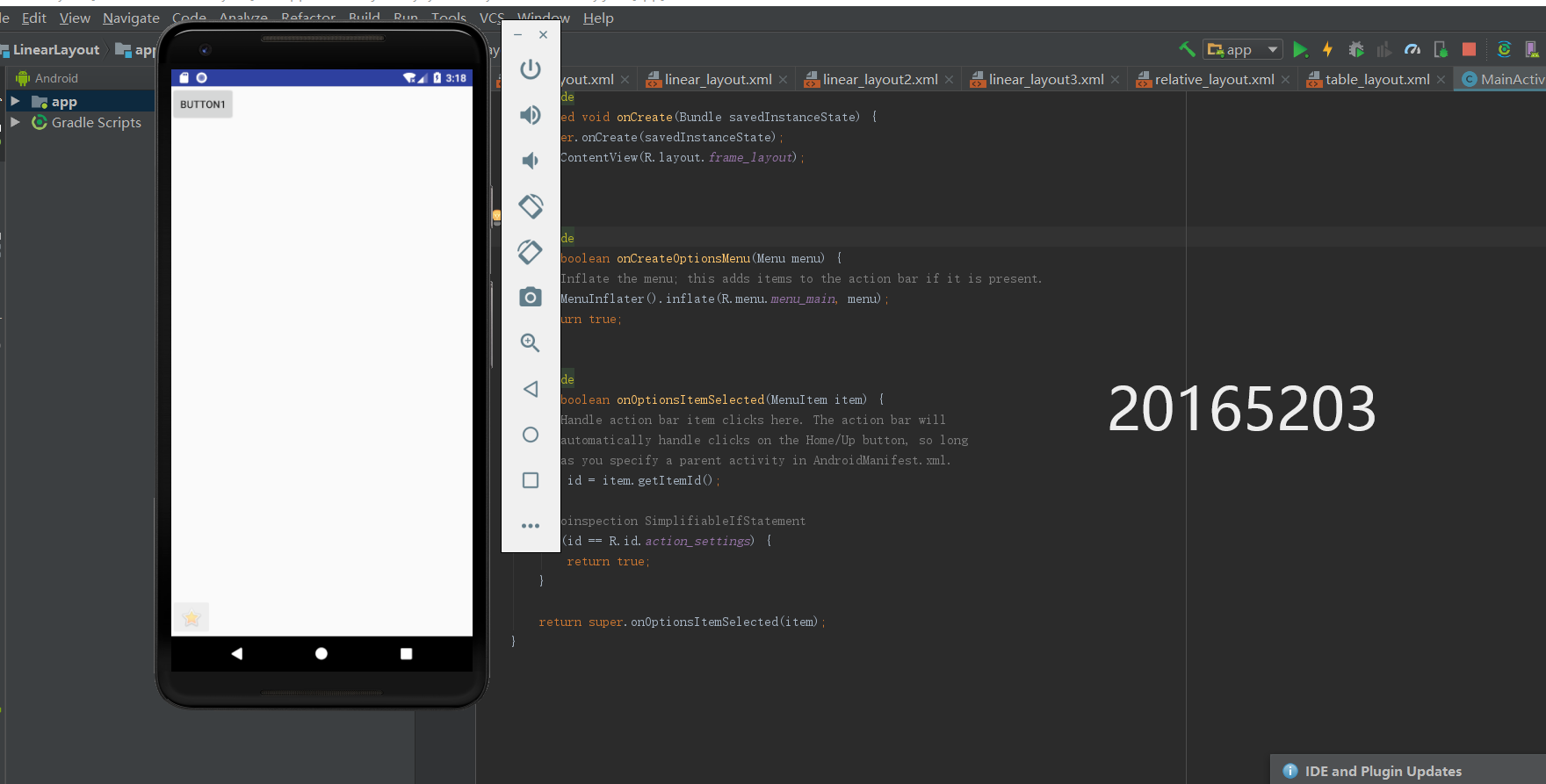
任务五
事件处理测试: 参考《Java和Android开发学习指南(第二版)(EPUBIT,Java for Android 2nd)》第二十八章:
- 构建项目,运行教材相关代码
- 提交代码运行截图和码云Git链接,截图要有学号水印,否则会扣分
实验过程
按照教材代码进行输入,然后进行运行。
int counter = 0;
int[] colors = { Color.BLACK, Color.BLUE, Color.CYAN,
Color.DKGRAY, Color.GRAY, Color.GREEN, Color.LTGRAY,
Color.MAGENTA, Color.RED, Color.WHITE, Color.YELLOW };
@Override
protected void onCreate(Bundle savedInstanceState) {
super.onCreate(savedInstanceState);
setContentView(R.layout.activity_main);
}
@Override
public boolean onCreateOptionsMenu(Menu menu) {
getMenuInflater().inflate(R.menu.menu_main, menu);
return true;
}
public void changeColor(View view) {
if (counter == colors.length) {
counter = 0;
}
view.setBackgroundColor(colors[counter++]);
}
可以通过触碰时钟来改变时钟的颜色。
实验截图
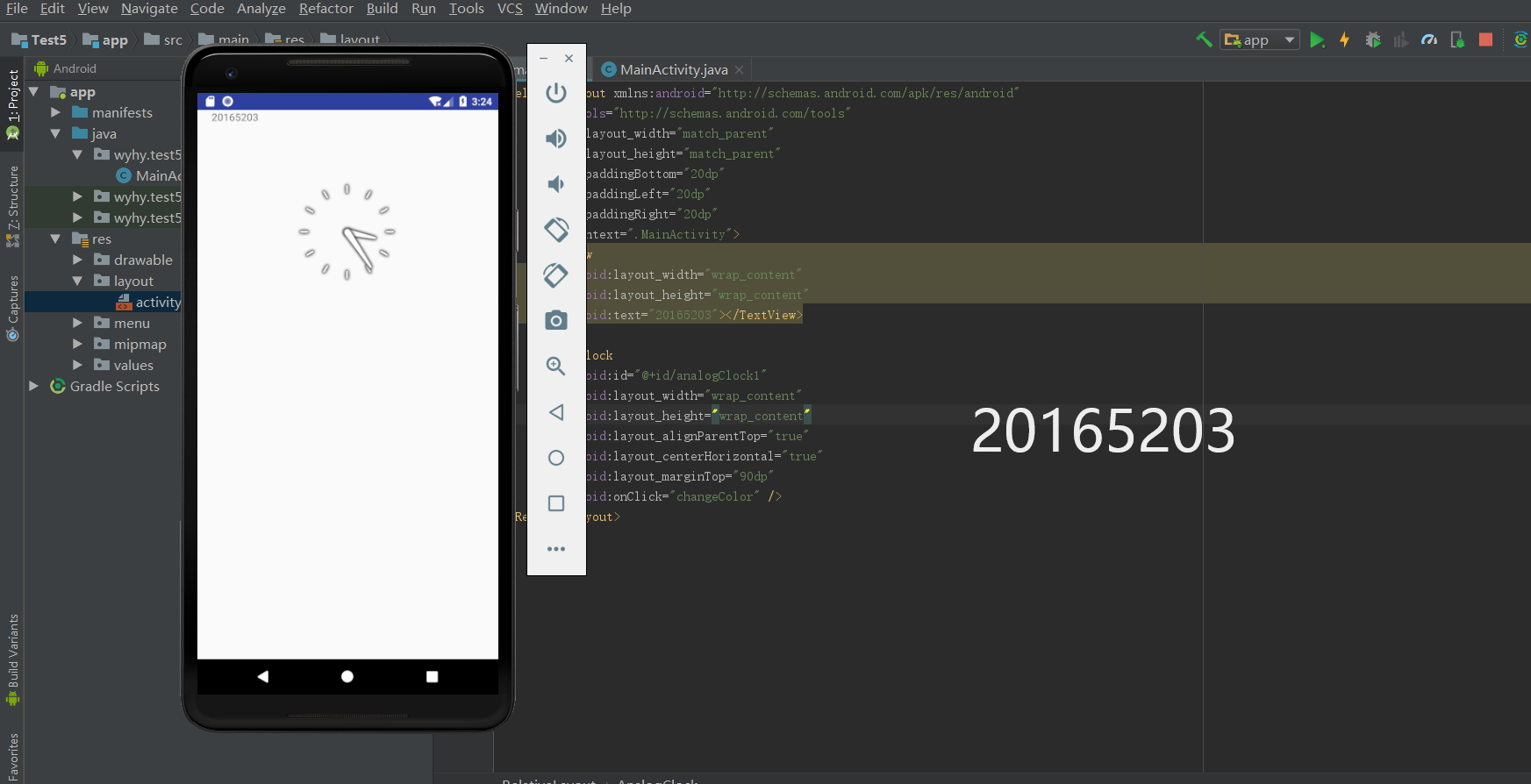
遇到的问题及解决方案
Q:在运行实验三时,代码中总是显示R是红色的,也就是找不到R,如图所示

A:后来,经过查找,原来是自己的包名打错,经过修改,如图所示
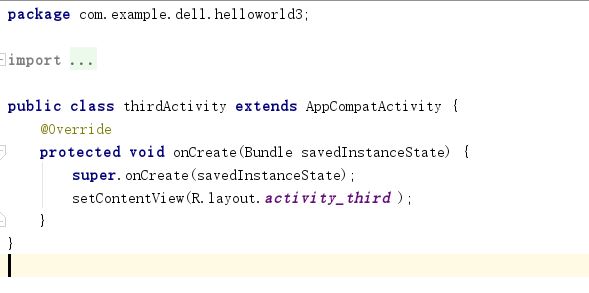
实验体会
本次实验,因为自己电脑没有游戏本配置那样高端,所以AndrodStudio有时会运行不成功,有的是用同学电脑完成。其实,教材上的知识和实验任务都较为基础,目的并不是要求我们完成多么深奥的知识,而是开阔我们的视野,激发我们的兴趣,为我们今后的学习打下基础。